C# SaveFileDialog与OpenFileDialog用法案例详解
1.OpenFileDialog
private void btnOpen_Click(object sender, EventArgs e)
{
OpenFileDialog ofd = new OpenFileDialog();
ofd.InitialDirectory = @"C:\Users\LWP1398\Desktop"; //设置初始路径
ofd.Filter = "Excel文件(*.xls)|*.xls|Csv文件(*.csv)|*.csv|所有文件(*.*)|*.*"; //设置“另存为文件类型”或“文件类型”框中出现的选择内容
ofd.FilterIndex = 2; //设置默认显示文件类型为Csv文件(*.csv)|*.csv
ofd.Title = "打开文件"; //获取或设置文件对话框标题
ofd.RestoreDirectory = true;
if (ofd.ShowDialog() == DialogResult.OK)
{
//FileName:所选文件的全路径 SafeFileName:所选的文件名
txtPath.Text = "FileName:" + ofd.FileName + "\r\n" + "SafeFileName:" + ofd.SafeFileName;
}
}

2.OpenFileDialog选择多个文件
private void button3_Click(object sender, EventArgs e)
{
OpenFileDialog ofd = new OpenFileDialog();
ofd.InitialDirectory = @"C:\Users\LWP1398\Desktop"; //设置初始路径
ofd.Filter = "Excel文件(*.xls)|*.xls|Csv文件(*.csv)|*.csv|所有文件(*.*)|*.*"; //设置“另存为文件类型”或“文件类型”框中出现的选择内容
ofd.FilterIndex = 2; //设置默认显示文件类型为Csv文件(*.csv)|*.csv
ofd.Title = "打开文件"; //获取或设置文件对话框标题
ofd.RestoreDirectory = true;设置对话框是否记忆上次打开的目录
ofd.Multiselect = true;//设置多选
if (ofd.ShowDialog() == DialogResult.OK)
{
for (int i = 0; i < ofd.FileNames.Length; i++)
{
txtPath.Text += ofd.FileNames[i] + "\r\n";//输出一个路径回车换行
}
for (int i = 0; i < ofd.FileNames.Length; i++)
{
txtPath.Text += ofd.SafeFileNames[i] + "\r\n";
}
}
}
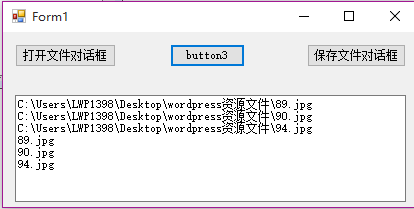
3.SaveFileDialog
private void button2_Click(object sender, EventArgs e)
{
SaveFileDialog sfd=new SaveFileDialog();
sfd.Filter = "文本文件(*.txt)|*.txt|所有文件|*.*";//设置文件类型
sfd.FileName = "保存";//设置默认文件名
sfd.DefaultExt = "txt";//设置默认格式(可以不设)
sfd.AddExtension = true;//设置自动在文件名中添加扩展名
if (sfd.ShowDialog()==DialogResult.OK)
{
txtPath.Text = "FileName:" + sfd.FileName + "\r\n" ;
using (StreamWriter sw = new StreamWriter(sfd.FileName))
{
sw.WriteLineAsync("今天是个好天气");
}
}
MessageBox.Show("ok");
}
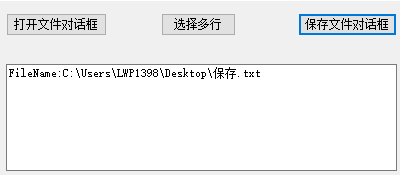
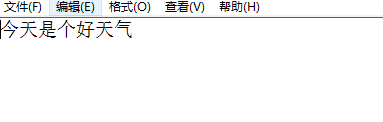
private void saveFileDialog1_FileOk(object sender, CancelEventArgs e)
{
saveFileDialog1.AddExtension = true; //自动添加扩展名
e.Cancel = true; //取消保存操作
string 扩展名 = System.IO.Path.GetExtension(saveFileDialog1.FileName);
//判断扩展名并实现自定义的保存操作(导出)
if (扩展名 == "txt")
{ }
if (扩展名 == "xml")
{ }
}
4.FolderBrowserDialog
string defaultPath = "";
FolderBrowserDialog dialog = new FolderBrowserDialog();
//打开的文件夹浏览对话框上的描述
dialog.Description = "请选择一个文件夹";
//是否显示对话框左下角 新建文件夹 按钮,默认为 true
dialog.ShowNewFolderButton = false;
//首次defaultPath为空,按FolderBrowserDialog默认设置(即桌面)选择
if (defaultPath != "")
{
//设置此次默认目录为上一次选中目录
dialog.SelectedPath = defaultPath;
}
//按下确定选择的按钮
if (dialog.ShowDialog() == DialogResult.OK)
{
//记录选中的目录
defaultPath = dialog.SelectedPath;
}
MessageBox.show(defaultPath);
到此这篇关于C# SaveFileDialog与OpenFileDialog用法案例详解的文章就介绍到这了,更多相关C# SaveFileDialog与OpenFileDialog用法内容请搜索我们以前的文章或继续浏览下面的相关文章希望大家以后多多支持我们!
赞 (0)

